Blokowanie reklam, połączeń spamowych i filtrowanie wiadomości spamowych na iPhonie i iPadzie
Powstrzymaj irytujące reklamy oraz spamowe połączenia i SMS-y na swoim iPhonie dzięki Malwarebytes dla iOS
Nasz bloker reklam dla iPhone'a pomoże Ci zablokować reklamy, połączenia spamowe i wiadomości spamowe na Twoim urządzeniu z iOS , w tym na iPhonie i iPadzie. Pozbądź się irytujących wyskakujących okienek, reklam, ukierunkowanych kampanii marketingowych, banerów reklamowych i innych. Chroń prywatność swojego iPhone'a i ogranicz wykorzystanie przepustowości, popraw szybkość swojego urządzenia i oszczędzaj baterię iPhone'a i iPada.
Przewiń w dół, aby zapoznać się ze szczegółowymi funkcjami blokera reklam dla iOS .
Malwarebytes Ad Blocker dla iPhone'a i iOS zawiera:
Blokowanie połączeń spamowych
Call Protection to zaawansowany bloker połączeń, który identyfikuje połączenia od znanych oszustów. Wyłapuje również połączenia spamowe, które wykorzystują sztuczkę zwaną "spoofingiem", aby ich numer wyglądał podobnie do Twojego.
Filtrowanie wiadomości tekstowych
Funkcja filtrowania wiadomości tekstowych identyfikuje podejrzane wiadomości tekstowe i wysyła je na kartę wiadomości-śmieci w aplikacji Wiadomości. Działa to poprzez porównywanie numeru z listą znanych oszustów i wykrywanie linków do złośliwych witryn.
Blokowanie reklam
Blokowanie reklam uniemożliwia Safari ładowanie reklam podczas przeglądania Internetu. Blokuje również moduły śledzące reklamy, które obserwują zachowanie użytkownika w Internecie.
Ochrona przed oszukańczymi stronami internetowymi
Ochrona WWW blokuje strony internetowe zawierające oprogramowanie ransomware, oszustwa phishingowe i inne zagrożenia internetowe podczas korzystania z Safari.
Pobierz blokadę reklam na iPhone'a i iOS
Jak włączyć blokowanie reklam na iPhonie
w Malwarebytes dla iOS
Aby włączyć blokowanie reklam na iPhonie lub iPadzie, wykonaj poniższe czynności:
- Otwórz Malwarebytes dla iOS. Obok opcji Blokowanie reklam stuknij Aktywuj.
- Wyświetlane są instrukcje dotyczące włączania Malwarebytes - Ad Blocking dla przeglądarki Safari.
- Otwórz Ustawienia urządzenia. Przewiń w dół, a następnie stuknij Safari.
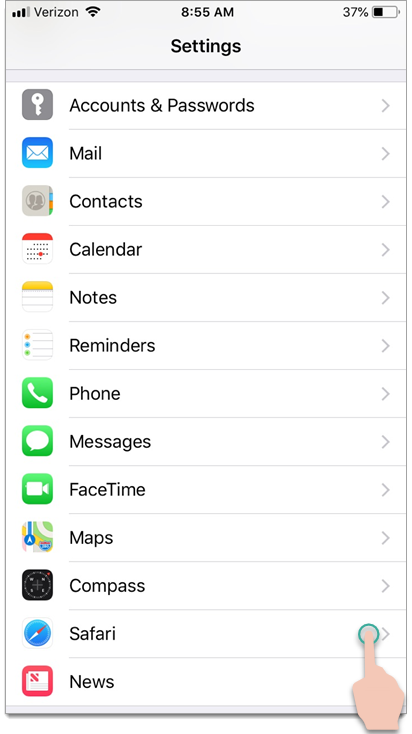
- Przewiń w dół do sekcji Ogólne, a następnie stuknij Rozszerzenia.
- Aby włączyć Malwarebytes jako bloker reklam, włącz Malwarebytes - Ad Blocking.
Kompleksowe zabezpieczenia dla systemu iOS
Wszystkie dodatkowe zabezpieczenia iOS w jednej aplikacji. Chroń się przed zagrożeniami internetowymi i powstrzymaj irytujące spamowe połączenia i SMS-y. Przeglądaj sieć bez obaw i skup się na ważnych wiadomościach.
FAQ
Czy iPhone ma wbudowaną blokadę spamu?
Jaka jest najlepsza blokada połączeń spamowych dla iPhone'a?
Jakie funkcje zawiera Malwarebytes dla iOS ?
Czy Malwarebytes ma VPN dla iPhone'a?
Blokowanie reklam i spamu na iPhonie i iPadzie za pomocą Malwarebytes dla iOS
Pobierz aplikację, aby przez pierwsze 30 dni korzystać z funkcji Premium za darmo.